Som IT-ekspert er et av de vanligste spørsmålene jeg får hvordan jeg endrer fargen på en del av et bilde i PowerPoint. Selv om det er noen forskjellige måter å gjøre dette på, er den vanligste og enkleste måten å bruke 'formatform'-funksjonen.
For å begynne, åpne PowerPoint-presentasjonen og velg bildet du vil redigere. Klikk deretter på 'format'-fanen øverst på siden. Deretter klikker du på rullegardinmenyen 'formfyll' og velger fargen du vil bruke. Til slutt klikker du på 'bruk'-knappen og endringene dine lagres.
Det er alt som skal til! Å endre fargen på en del av et bilde i PowerPoint er en rask og enkel prosess som alle kan gjøre. Så ikke glem å prøve dette tipset neste gang du trenger å pusse opp en presentasjon.
javascript-feil oppstod i hovedprosessen
PowerPoint er en presentasjonsplattform som brukes av mange mennesker over hele verden, spesielt folk som ønsker å vise frem forskningen sin til et publikum. Noen ganger setter folk inn bilder i PowerPoint-presentasjonene sine for å gjøre dem mer attraktive eller for å være et eksempel. I Microsoft PowerPoint kan folk sette inn bilder i lysbildene sine fra filer på PC-en, fra nettet eller fra arkivbilder. Arkivbilder i PowerPoint er grafikk som består av bilder, illustrasjoner og ikoner. Arkivbilder er tilgjengelige i Microsoft Word, Excel og Outlook. I denne leksjonen vil vi forklare hvordan endre fargen på en del av et bilde i PowerPoint .

Hvordan endre fargen på en del av et bilde i PowerPoint
Følg disse trinnene for å skjule og endre fargen på hver del av en illustrasjon i PowerPoint:
- Start PowerPoint.
- Endre lysbildet til tomt.
- Klikk på Sett inn-fanen, klikk på Bilder, og klikk deretter på Arkivbilder.
- Klikk på Illustrasjon, velg en illustrasjon og klikk på Sett inn.
- Klikk på Konverter til form-knappen på Grafikkformat-fanen.
- Del illustrasjonen i deler, nå som den er omgjort til former.
- Klikk Formater form > klikk på Formfyll-knappen og velg en farge.
åpen Power point presentasjon.
Gjør PowerPoint-lysbildet tomt.
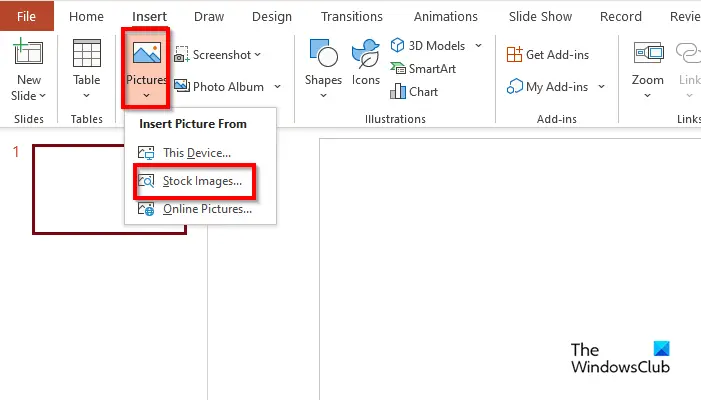
På Sett inn trykk på knappen Bilder knappen og velg arkivbilder fra menyen din.
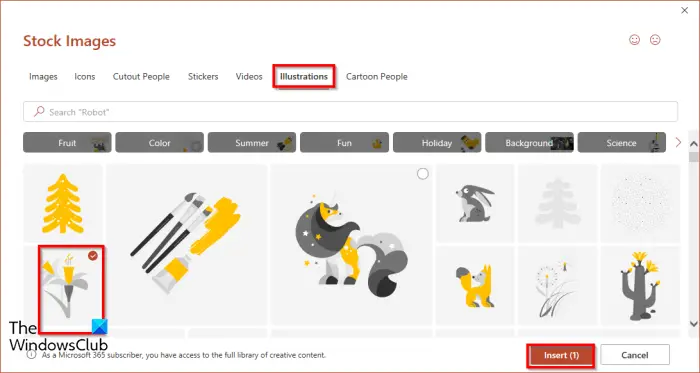
Når arkivbilde en dialogboks åpnes, klikk på knappen Illustrasjon fanen, velg et bilde, og klikk deretter sett inn .
Bildet vil bli satt inn i lysbildet.
EN Grafisk format fanen åpnes.
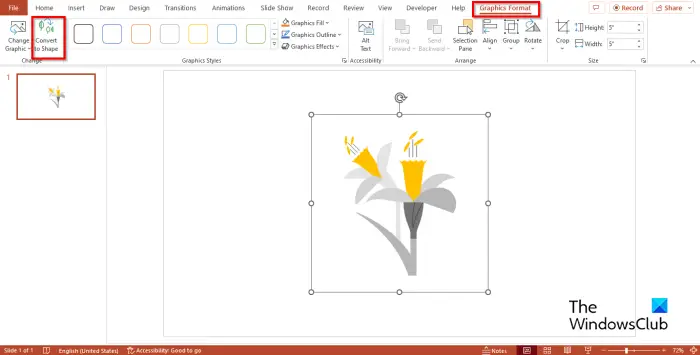
trykk Konverter til Shape knapp. Dette konverterer illustrasjonen til en form.
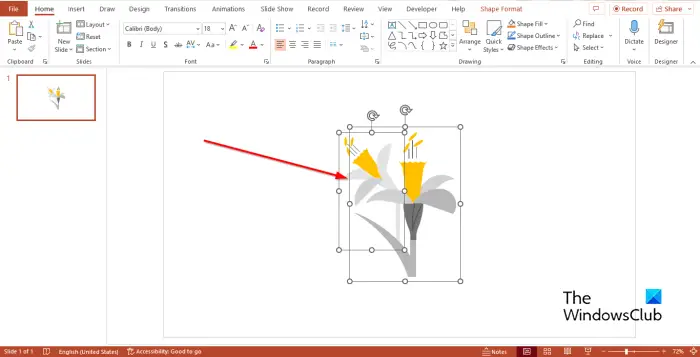
Du vil legge merke til at illustrasjonen er delt inn i deler av firkanter.
Prøv å flytte en del av illustrasjonen fra hverandre.
Du vil legge merke til at illustrasjonen er delt inn i deler.
legg til mappe til denne pc-en
I PowerPoint kan du ikke bare demontere illustrasjonen av arkivbilder, men også fargelegge hver del i forskjellige farger.
Klikk på en hvilken som helst del av illustrasjonen og fanen Formformat vises.
Fanen Formformat vises i stedet for Grafisk format-fanen fordi du har konvertert illustrasjonene dine til en form.
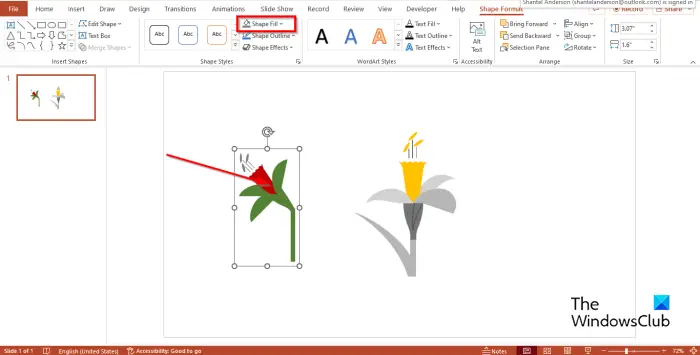
På Skjemaformat trykk på knappen Fylle en form og velg en farge fra menyen.
Du vil merke at fargen har endret seg.
Vi håper du forstår hvordan du analyserer og endrer fargen på hver del av en illustrasjon i PowerPoint.
Lese: Hvordan animere SmartArt-grafikk i PowerPoint
Hva er bruken av arkivbilder?
Det er ulike måter å bruke lagerbilder på, for eksempel markedsføring, personlige prosjekter, reklame, blogger og nettsteder. I Microsoft PowerPoint har du en rekke arkivbilder som du kan velge å sette inn i presentasjonen. Arkivbilder kan fortelle en historie og balansere et lysbilde for å gjøre presentasjonen din mer overbevisende.
Er PowerPoint-arkivbilder gratis?
Hvis du er en Microsoft 365-abonnent, kan du få tilgang til tusenvis av gratis bilder og mer. Du kan bruke disse bildene i dokumenter, presentasjoner, arbeidsbøker og SharePoint i Microsoft 365.















